Sådan gemmer du billeder fra WhatsApp på Android og iPhone
‘Er det muligt at gemme billeder fra WhatsApp på Android og iPhone? Jeg har nogle billeder, som jeg ønsker at gemme permanent fra min WhatsApp-konto til både min iPhone og Android-enheder. Hvad er de mest bekvemme måder at gemme fotos?
I betragtning af hvordan introduktionen af smartphones og meddelelsesappen, der følger med dem, har gjort vores liv meget mere behageligt, kan det nogle gange blive lidt kompliceret. WhatsApp, som kontrollerer 44% af markedsandelen blandt de bedste beskedapps, tillader dig ikke øjeblikkeligt at gemme billeder på smartphonen, uanset om det er Android eller iPhone.
Alt håb er dog ikke tabt, da der er mere end én metode, der er lige så enkel at gemme billeder fra WhatsApp på Android og iPhone. Vi vil diskutere dem alle i vores vejledning, så fortsæt venligst med at læse og lær dem med trin-for-trin instruktioner, der er angivet med hvert afsnit nedenfor.
- Del 1. Sådan gemmer du billeder fra WhatsApp til Galleri på Android?
- Del 2. Hvordan gemmer man billeder fra WhatsApp til iPhones billeder?
- Del 3. Hvordan gemmer man billeder fra WhatsApp til Cloud?
- Del 4. Hvordan gemmer man billeder fra WhatsApp via WhatsApp Web?
- Del 5. Det bedste alternativ til at gemme WhatsApp-fotos til pc – DrFoneTool – WhatsApp Transfer
Del 1. Sådan gemmer du billeder fra WhatsApp til Galleri på Android?
Alle deler personlige filer fra billeder til videoer via deres Whastapp-konto. Men vidste du, at du kan gemme disse filer direkte i din Android-enheds Galleri-applikation for at åbne og se dem uden at skulle åbne WhatsApp-messengeren? Her er metoden til at gemme billeder fra WhatsApp til Galley-appen på Android-smartphone:
- Åbn din WhatsApp-konto og få adgang til chat-mappen, hvor billederne blev sendt;
- Download billederne ved at klikke på det tilgængelige ikon lige foran filen;
- Afslut nu WhatsApp-grænsefladen og gå videre til Galleri-appen på din Android-telefon;
- Find mappen ‘WhatsApp-billeder’ fra listen, og tryk på den;
- Du vil se, at det nyligt downloadede billede er tilgængeligt i Galleri-appen på din Android-telefon.
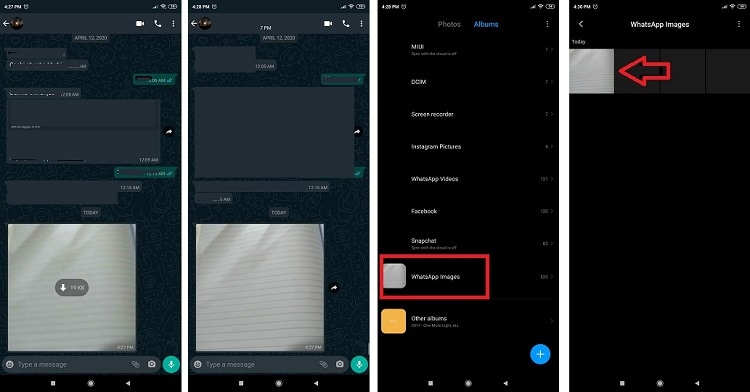
Del 2. Hvordan gemmer man billeder fra WhatsApp til iPhones billeder?
At tillade at gemme billeder fra WhatsApp direkte til iPhone er lidt kompliceret. Du bliver nødt til at aktivere funktionen gennem WhatApp-indstillingerne på din iPhone og gå videre med den. Her er instruktionerne til at gemme billederne fra WhatsApp til din iPhones Fotos-mappe:
- Åbn WhatsApp-messengeren på din iPhone og tryk på knappen ‘Indstilling’;
- Tryk på knappen ‘Chats’ og gå videre til næste trin;
- Aktiver nu blot indstillingen ‘Gem til kamerarulle’;
- Når du har udført det ovenfor nævnte trin, vil alle de fotos, der er delt på din WhatsApp-konto, blive gemt direkte på din iPhone.
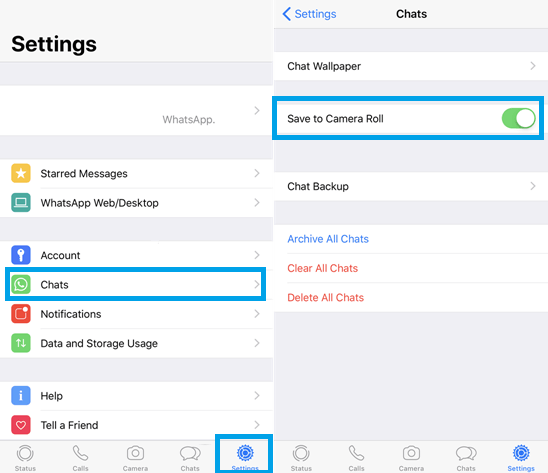
Del 3. Hvordan gemmer man billeder fra WhatsApp til Cloud?
Cloud-baserede lagringsplatforme er en af de bedste og sikreste måder at gemme WhatsApp-billeder permanent. Dropbox er blandt sådanne platforme, der har fået et godt ry blandt brugerne for at være en yderst sikker tjeneste til at gemme intime data. Mere end det, vil du være i stand til at gemme billeder fra Whatsapp til Cloud gennem både Android- og iOS-platforme. Her er trinene til øjeblikkeligt at beholde billeder på Dropbox gennem både Android og iPhone:
Android:
- Log ind på din Dropbox-konto via dens app fra din Android-telefon;
- Download og installer nu ‘DropboxSync’-appen fra Google Play Butik for at gemme Whatsapp-billeder direkte;
- Start appen og tilslut din Dropbox-konto til den;
- Tryk på ‘Vælg hvad der skal synkroniseres’ efter at have oprettet forbindelse til din Dropbox-konto, og tilføj derefter mappestien, hvor dine WhatsApp-billeder sædvanligvis er gemt;
- Tryk på ‘Gem’ for at afslutte indstillingerne;
- Du får friheden til at indstille tiden til automatisk synkronisering;
- Billederne, der deles på din WhatsApp-konto, vil være tilgængelige på din Dropbox-konto, efter du har udført proceduren, som nævnt ovenfor.
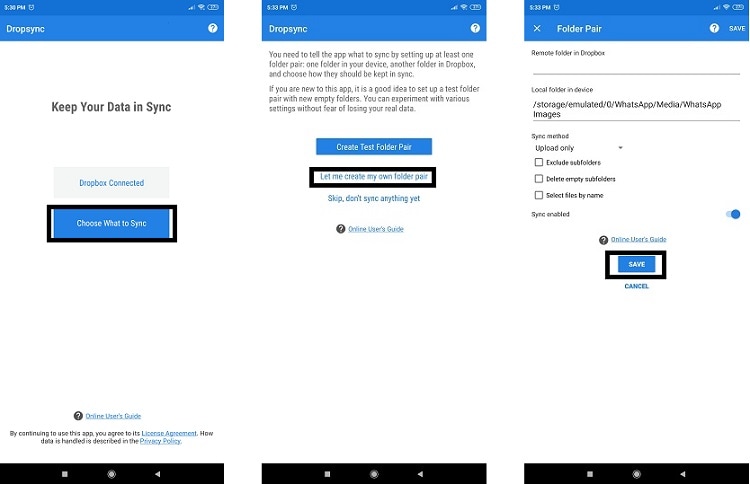
iPhone:
- Start Dropbox-appen på din iPhone, og tilslut din konto til den;
- Åbn menuen ‘Indstillinger’ og fortsæt til næste trin;
- Fra knappen ‘Backup Settings’ aktiverer du ‘synkronisering fra kamerarullen’ og fortsæt videre;
- Fra nu af, hvis du gemmer dine Whatsapp-billeder i mappen iPhone Photos, bliver de øjeblikkeligt synkroniseret og gemt i Dropbox.
Del 4. Hvordan gemmer man billeder fra WhatsApp via WhatsApp Web?
Lige siden Facebook købte WhatsApp, er messengeren kommet med nye og spændende måder at gøre applikationen kompatibel på tværs af forskellige platforme. Det er grunden til, at WhatsApp Web-værktøjet giver dig adgang til din konto via din computers (Windows/macOS) browser. Du kan også gemme billeder på din pc, og derfra til enhver platform (Android/iPhone), du vil meget hurtigt. Her er trinene:
- Åbn dit systems browser og indtast URL’en til WhatsApp Web;
- Forbind din konto til platformen via Q/R-kode;
- Åbn enhver chat fra listen, og klik på det foto, du ønsker at downloade;
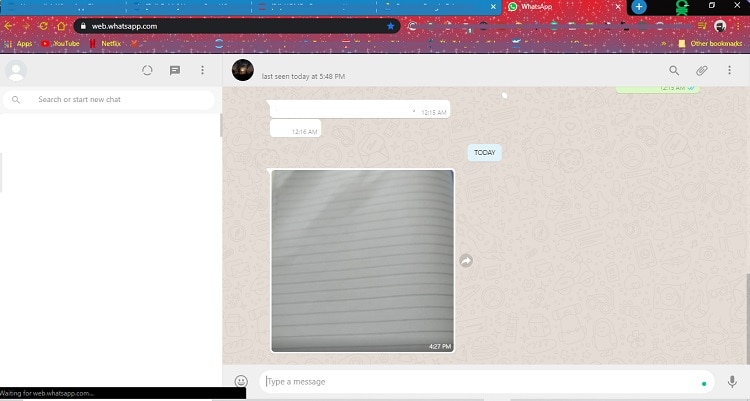
- Klik nu på ‘Download’-ikonet og gem billedet hvor som helst på den pc, du kan lide.

Del 5. Det bedste alternativ til at gemme WhatsApp-fotos til pc – DrFoneTool – WhatsApp Transfer
Hvert af trinene nævnt ovenfor ville ikke fungere, da det kræver overdreven tillid til andre platforme og tredjepartsapplikationer fra upålidelige kilder. Du kan dog stadig gemme dine WhatsApp-fotos på pc eller enhver anden enhed med DrFoneTool-softwaren. Metoden er ikke kun sikker og troværdig, men den vil bringe yderligere muligheder på bordet. Mulighederne inkluderer at gendanne gamle beskeder og filer og overføre dem til forskellige platforme. Her er nogle ekstra nyttige funktioner i DrFoneTool app til at gemme Whatsapp-billeder:
- Hvis du ikke ønsker, at nogen skal få adgang til dine billeder og filer, der er gemt på telefonen, så vil ‘Data Eraser’-funktionen i DrFoneTool slette disse filer ud over enhver gendannelse;
- Du vil nemt være i stand til at lave backup på tværs af dine Android- og iPhone-smartphones;
- DrFoneTool-appen er let tilgængelig på tværs af både Windows og macOS, og du kan klikke på linket nedenfor for at downloade den på din computer.
Her er trinene til at sikkerhedskopiere og gendanne WhatsApp-fotos på din pc:
Trin 1. Tilslut din enhed (Android/iPhone) til pc’en:
Åbn DrFoneTool på computersystemet, før du tilslutter din iPhone eller Android-enhed via et USB-kabel til den. Når du ser grænsefladen, skal du klikke på afsnittet ‘WhatsApp Transfer’ og gå videre til næste trin;

Trin 2. Vælg WhatsApp Backup Option:
Klik nu på fanen ‘Backup WhatsApp-beskeder’, og gå videre;

når grænsefladen registrerer den tilsluttede smartphone, skal du klikke på knappen ‘Backup’, og hele processen starter øjeblikkeligt;

Trin 3. Se billederne og gem dem på din pc:
Når DrFoneTool har fuldført sikkerhedskopieringen, vil du være fri til at se filerne.

Tryk på ‘Næste’ og gem dem et hvilket som helst sted på din Windows-pc ved at klikke på fanen ‘Gendan til enhed’.

Du kan følge proceduren nedenfor for at få alle dine mediefiler og beskeder tilbage.
- Tilslut din smartphone via et kabel til computeren og åbn DrFoneTool;
- Klik på ‘Whatsapp Transfer’-værktøjsfanen og fortsæt;
- Dette trin afhænger af platformen på den smartphone, som du ønsker at gendanne WhatsApp-billeder på. Du bliver enten nødt til at klikke på fanen ‘Gendan WhatsApp-beskeder til Android-enhed’ eller vælge ‘Gendan WhatsApp-beskeder til iOS-enhed’;
- Når du har valgt platformen for din enhed, vil dr. fone vil straks vise det gemte indhold på din WhatsApp-konto;
- Appen giver dig mulighed for at se billederne. Når du får tilfredshed med ægtheden af billederne, skal du gendanne dem til computeren eller hvor som helst du foretrækker det.
konklusion:
WhatsApp er uden tvivl den mest populære meddelelsesplatform i verden, da den tilbyder folk at dele mediefiler såsom fotos og videoer gratis gennem forskellige platforme. Det betyder dog ikke nødvendigvis, at WhatsApp er den mest intuitive platform i verden. Det kan blive ekstremt vanskeligt at gemme eller oprette en sikkerhedskopi af Whatsapp-beskeder og billeder. Heldigvis gør DrFoneTool-appen det både for dig, da det giver dig mulighed for at beholde indholdet af din WhatsApp-konto på din computer og gendanne dem på din smartphone.
Seneste Artikler